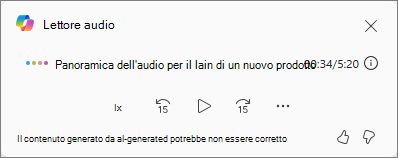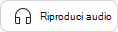Panoramica audio del blocco appunti con Notebook di Microsoft 365 Copilot
Si applica a

InNotebook di Microsoft 365 Copilot è possibile creare una panoramica audio basata sull'intelligenza artificiale che trasforma il contenuto del blocco appunti in un'esperienza audio dinamica e conversazione. Sia che si stia rivedendo gli aggiornamenti del progetto, che si tratti di idee o di riepiloghi delle riunioni, la panoramica dell'audio del blocco appunti assicura di essere sempre informati in un formato pratico e accattivante.
Nota: Per usare Notebook di Copilot è necessaria una licenza di Microsoft 365 Copilot. Per creare blocchi appunti, inoltre, gli account devono avere una licenza di SharePoint o OneDrive (piano di servizio). Notebook di Copilot è disponibile anche per chi ha un abbonamento a Microsoft 365 Personal, Family e Premium. Altre informazioni sulle Licenze di Microsoft 365 Copilot e sui Piani di Microsoft 365 Copilot.
Creare una panoramica audio sul blocco appunti
-
In Blocchi appuntiaprire un blocco appunti o crearne uno nuovo.
-
Seleziona il pulsante Ottieni panoramica audio sotto la casella della chat.
Nota: Per generare una panoramica audio, il blocco appunti deve includere almeno un file di riferimento, ad esempio un documento di Word o una pagina di OneNote. Le informazioni generali sull'audio possono essere soggette a limiti di utilizzo giornalieri.
-
Scegliere il formato, lo stile e la durata di Panoramica audio.
-
Una volta generata la panoramica dell'audio, la riproduzione verrà avviata automaticamente.
-
Il lettore audio si trova nell'angolo in basso a destra dello schermo.
-
Modifica la velocità.
-
Tornare indietro di 15 secondi.
-
Riproduci o metti in pausa.
-
Avanzare di 15 secondi.
-
È possibile mantenere una panoramica dell'audio nel blocco appunti per ascoltarlo di nuovo in futuro.
-
Eliminare la panoramica dell'audio selezionando Altro
-
Salvare una copia della panoramica audio in OneDrive selezionando Altro
-
Seleziona le icone pollice in su o pollice in giù per fornire feedback sull'esperienza di panoramica audio.
Per riprodurre una panoramica audio che hai mantenuto nel blocco appunti, seleziona il pulsante Riproduci audio sotto la casella della chat.
Suggerimento: Se sono stati aggiunti altri file di riferimento al blocco appunti e si vuole rigenerare la panoramica audio, eliminare prima la panoramica audio dall'interno di Lettore audio e quindi selezionare di nuovo il pulsante Genera panoramica audio .
Lingue supportate
Questa funzionalità, sia per l'input che per l'output, è attualmente limitata a inglese, spagnolo, giapponese, francese, tedesco, portoghese, italiano e cinese.
Altri modi per usare Notebook di Copilot
Introduzione a Notebook di Microsoft 365 Copilot
Aggiungere file di riferimento al Notebook di Microsoft 365 Copilot
Fornire istruzioni personalizzate per il blocco appunti Copilot di Microsoft 365
Visualizzare tutti i Notebook di Microsoft 365 Copilot in un'unica posizione